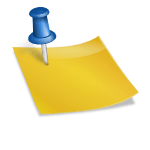언젠가는 필요하다고 생각해서 배우게 된 레이저 커팅기.. 생각보다 너무 재밌었어요~~!! 🙂 레이저 커팅기를 이용하여 그 방법을 배우고 아크릴 재단을 하여 결과를 얻었습니다.그 과정을 잊어버리는 동안 블로그에 박제해 두겠습니다.

레이저 커팅기를 이용한 아크릴 재단

온도 조절 장치와 에어 컴프레서 온도 조절 장치와 에어 컴프레서, 집진기 전원을 켭니다.온도 출력 장치가 꺼져 있으면 레이저 출력이 0인 채로 작동하게 됩니다…레이저가 안 나온다는 거죠 ㅎㅎ무조건 파란불이 켜졌는지 확인해줍니다.

레이저 커팅기의 전원부분 레이저 커팅기(레이저커터) 본체 우측에는 전원 스위치가 있습니다.왠지 열쇠를 꽂고 싶어진 곳에 열쇠를 꽂고 오른쪽으로 돌리고 전원 스위치 위를 눌러 켜 주세요.

레이저 커팅기 조작 패널 조작 패널에 불이 켜져 있는지 확인해줘~

레이저 커팅기와 연동되는 프로그램인 레이저웍스 레이저웍스 프로그램을 켭니다.파일을 읽어들여 세팅한 후,

조작 패널을 조작하면서 아크릴을 이리저리 움직여 맞춥니다.

초점 조절, 아! 중요한 점을 잊어서는 안됩니다!시작버튼을누르기전에초점조절을꼭해주세요.그렇지 않으면 아크릴이 사다리꼴이 됩니다…
분사압 조절 세팅이 끝나면 레이저 커팅을 하기 위한 압축공기 분사압을 조절해 줍니다.밸브를 가볍게 들어 시계방향으로 돌려 사진에 보이는 정도까지 압력을 높여 두었다가 다시 밸브를 톡톡 눌러 자리를 원래대로 돌려놓으세요.

집진기가 작동하지 않으면 먼지와 냄새는 누가 다 먹나요…… 부들부들 집진기 꼭 붙이도록 합시다!!녹색이 켜진걸 확인해주세요~~자, 모든 준비 과정이 끝났습니다.스타트 버튼을 눌러 레이저 커팅을 해주세요. 🙂 레이저 커팅기 조작 패널의 순서를 정리하면 대략 이렇게 됩니다.키패드 > Origin(원점설정) > Frame (작업범위 확인) >Start(스타트)안에서 레이저커터가 열심히 불을 붙이고 다니는 모습이 잘 안보이네요.열심히 일하는 레이저 커팅기, 녹색 점에서 선을 뽑기 시작하고 결과가 나오면 레이저 커팅기가 마음대로 종료음을 3번 냅니다 :)열심히 일하는 레이저 커팅기, 녹색 점에서 선을 뽑기 시작하고 결과가 나오면 레이저 커팅기가 마음대로 종료음을 3번 냅니다 :)공기압을 다시 조절해서 기압이 0이 될 때까지 시계 반대 방향으로 돌리세요 ^^0이 되더라도 앞으로 2바퀴만 돌려 잠그세요.그리고 결과를 회수해줍니다~!레이저 커팅기 뚜껑을 닫아주시고컴프레서가 작동을 멈추면 키를 원래대로 되돌려 스위치를 끕니다.그리고 전원부콘센트의 나머지 3개의 전원콘센트를 꺼주시면 끝~!!!^_^컴프레서가 작동을 멈추면 키를 원래대로 되돌려 스위치를 끕니다.그리고 전원부콘센트의 나머지 3개의 전원콘센트를 꺼주시면 끝~!!!^_^https://www.youtube.com/shorts/CjvF5lhyyPc